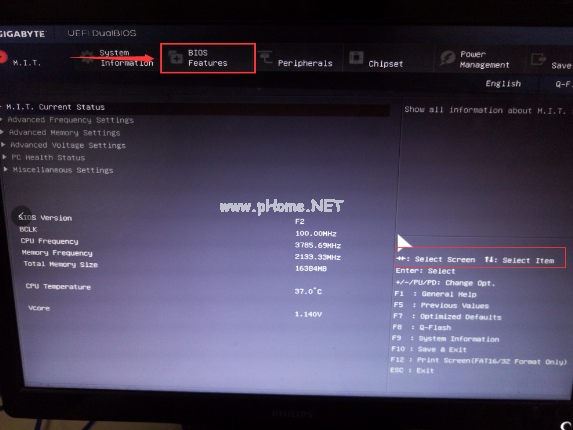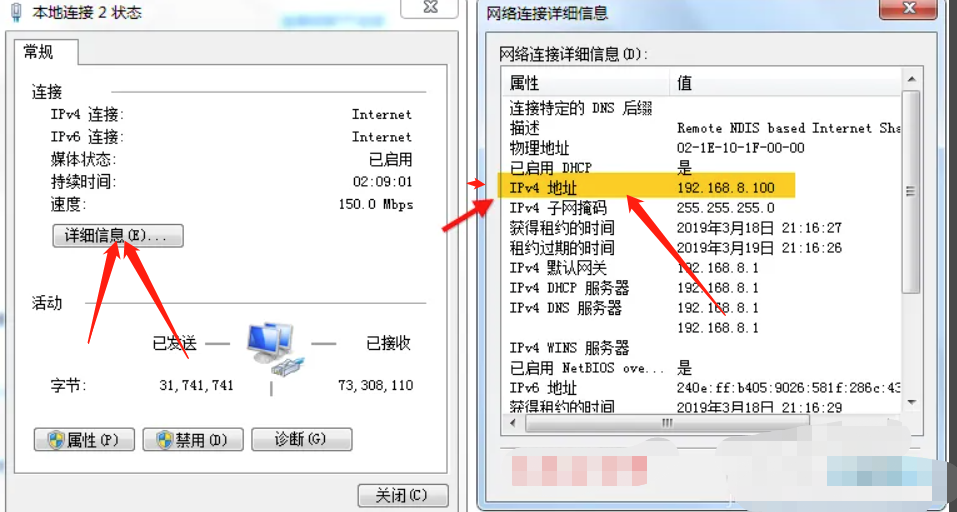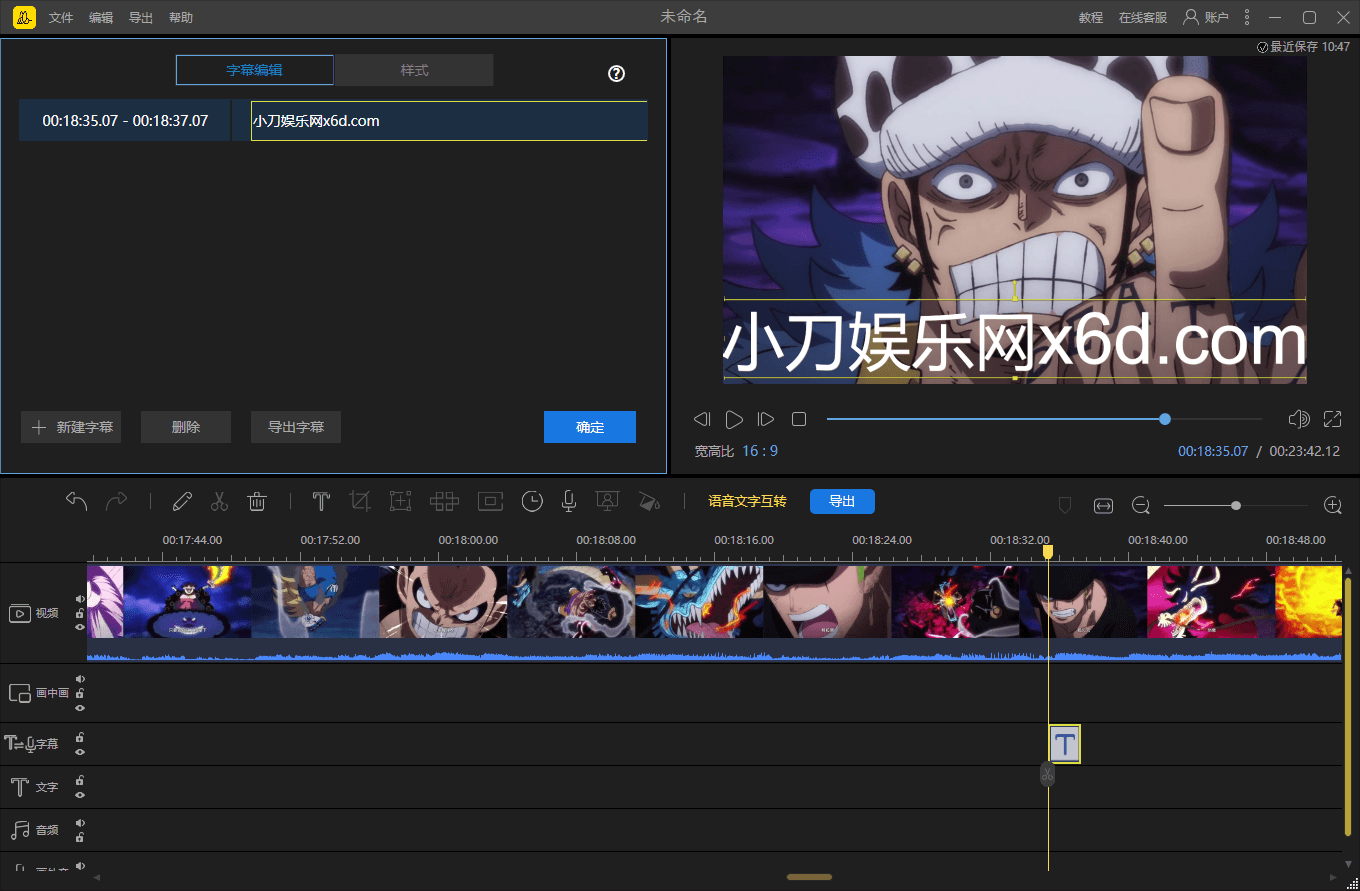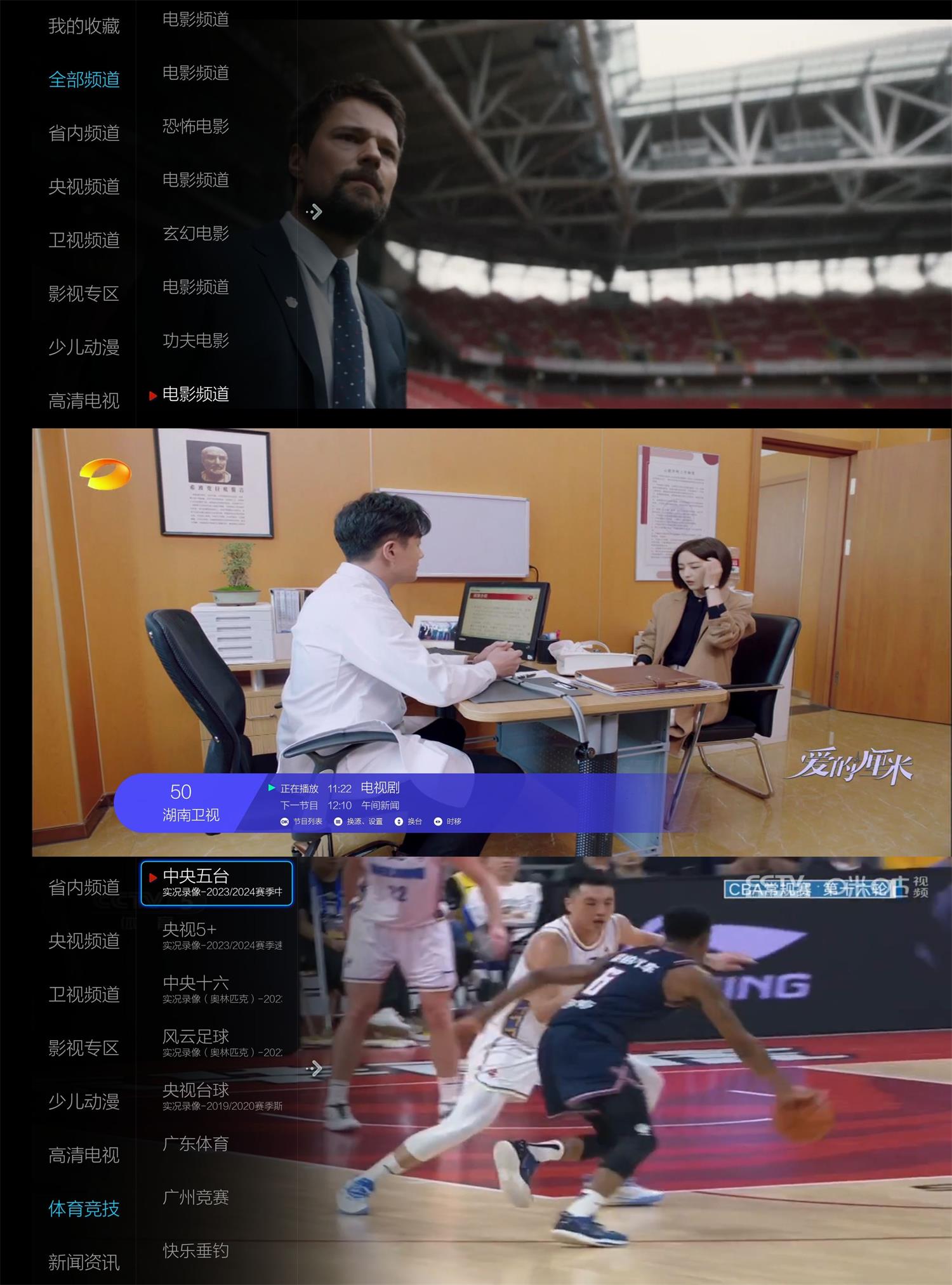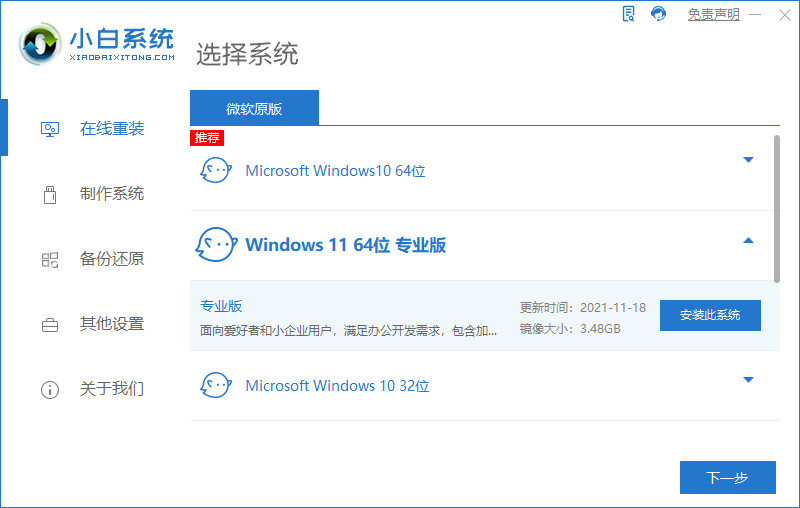大白菜怎么重装系统教程
许多人都有了电脑,但是却不知道怎么重装电脑系统,今天小编就此问题向大家介绍一下大白菜重装系统步骤图解一起和小编来看看。
工具/原料:
系统版本:windows10系统
品牌型号:华硕VivoBook14
软件版本:大白菜U盘启动盘制作工具
WEEX交易所已上线平台币 WEEX Token (WXT)。WXT 作为 WEEX 交易所生态系统的基石,主要用于激励 WEEX 交易平台社区的合作伙伴、贡献者、先驱和活跃成员。
新用户注册 WEEX 账户、参与交易挖矿及平台其他活动,均可免费获得 WXT 空投奖励。
方法/步骤:
大白菜重装系统步骤图解:
1、下载大白菜U盘启动盘制作工具,然后制作U盘启动盘,完成后将U盘插在电脑上。
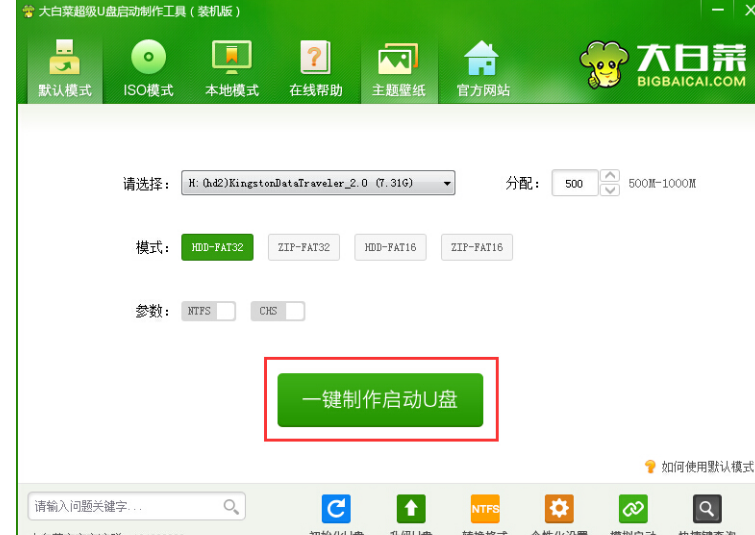
2、重启电脑,在开机画面出现时,按下对应电脑主板的U盘启动热键选择U盘启动项。
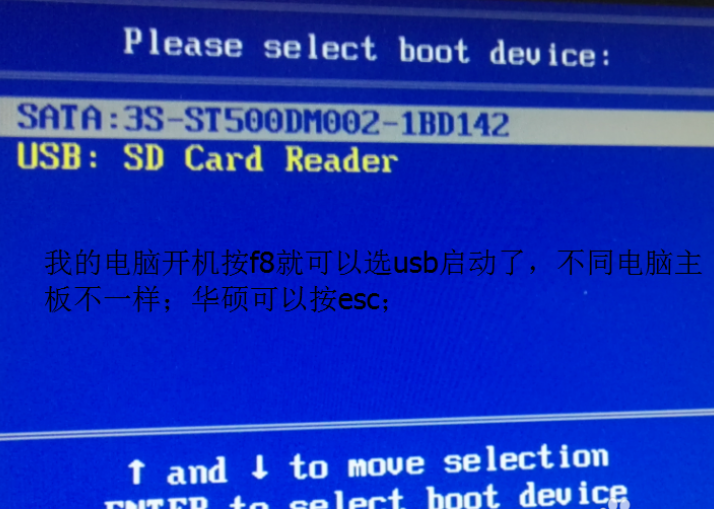
3、进入大白菜的菜单界面,选择第二项:运行大白菜Win8PE防蓝屏版(新电脑)。

4、然后会进入大白菜PE桌面并弹出PE装机窗口,这个时候我们点击“浏览”选择我们需要安装的系统。
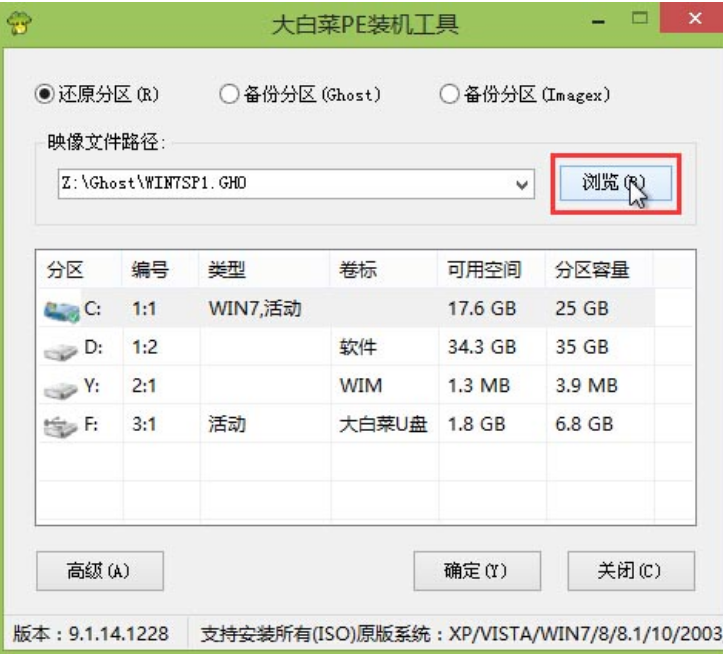
5、找到我们事先放置在U盘中的win7系统或者win10系统文件。选中后点击“打开”进入下一步。
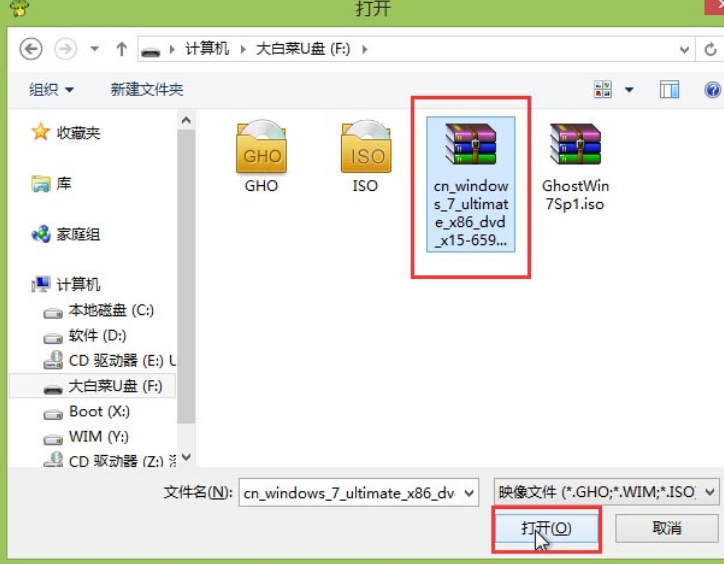
6、在映像文件路径中,我们可以选择需要安装的系统类型,然后点击“确定”。
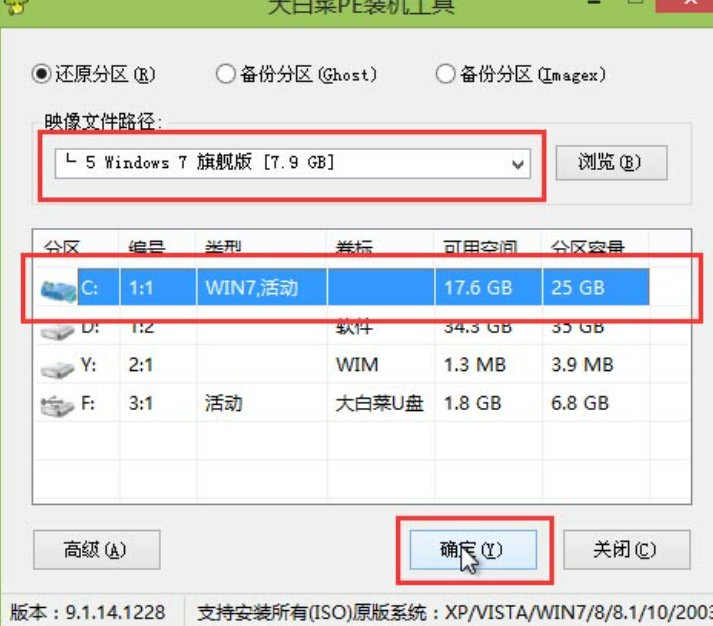
7、在弹出的系统还原窗口中,点击“确定”即可开始还原系统,还原之后便会重装系统了。
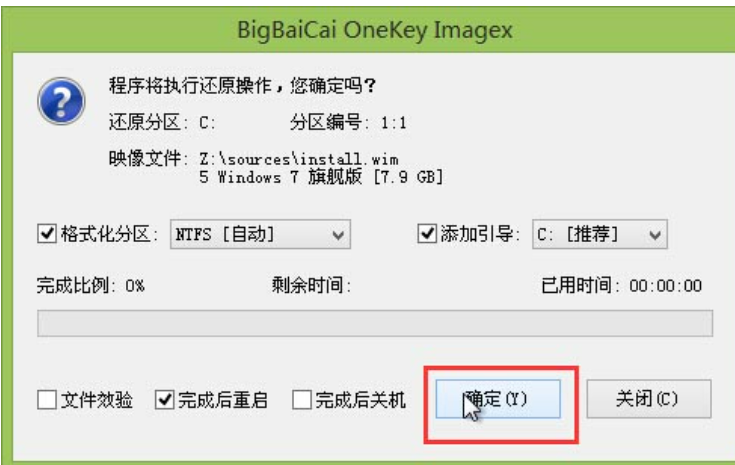
8、等待过后安装完成。
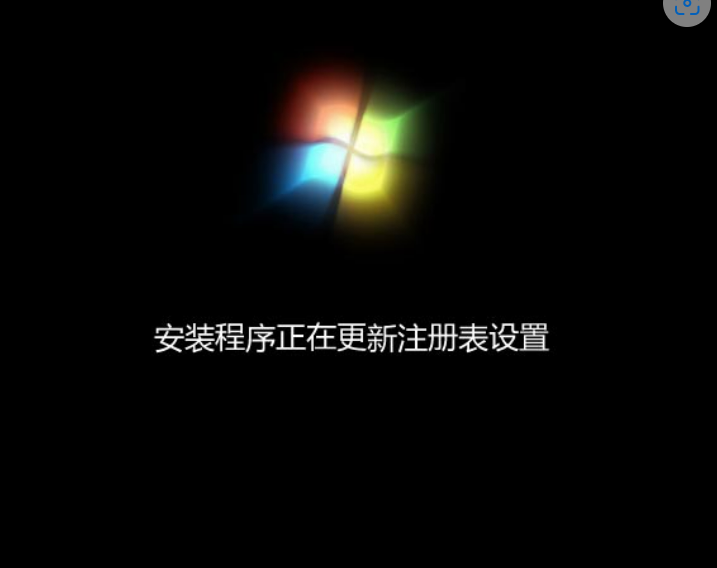
拓展知识:大白菜重装系统的相关内容
大白菜u盘装系统如何操作
大白菜u盘装系统教程win10
总结:
借助大白菜U盘启动盘制作工具完成重装系统。
本站资源均来源于网络或网友投稿,部分资源未经测试,难免存在BUG,所有资源只限于学习研究,不得商用。如使用本站下载的资源造成任何损失或发生侵权行为,均与本站无关。如不接受本声明请勿下载!本站资源如有侵权,请联系QQ:497149677核实后立即删除!
最客资源网 » 大白菜怎么重装系统教程
最客资源网 » 大白菜怎么重装系统教程